如何設置 WordPress 電子郵件日誌?
已發表: 2022-12-22您想知道如何設置 WordPress 電子郵件日誌嗎? 如果您在您的 WordPress 網站上啟用電子郵件日誌記錄,您可以跟踪您的網站發送的每一封電子郵件。
WordPress 電子郵件日誌可幫助用戶解決 WordPress 問題並監控站點發送的電子郵件通知的狀態。
本文將解釋為什麼您必須在 WordPress 和 WooCommerce 中設置電子郵件日誌,如何快速設置 WordPress 和 WooCommerce 電子郵件日誌,以及如何檢查 WordPress 電子郵件是否已送達。
為什麼要在 WordPress 和 WooCommerce 中設置電子郵件日誌?
在 WordPress 和 WooCommerce 中,當您使用 WordPress 運行小型企業網站時,某些電子郵件通知會自動發送給您的用戶。
典型的 WordPress 網站會發送以下電子郵件:密碼重置電子郵件、新用戶通知、密碼更改通知、評論和 WordPress 更新電子郵件。
如果您還經營在線商店,則電子郵件的重要性會變得更大。 WooCommerce 會定期向客戶發送一系列電子郵件,包括收據、訂單詳細信息、新訂單通知以及有關其帳戶的電子郵件。
電子郵件通知很重要,因為它們對於網站的正常運行和提供最佳用戶體驗至關重要。
這些電子郵件必須到達用戶的收件箱,而不是消失或進入垃圾郵件文件夾。 您可以使用有效的 SMTP 服務提供商來確保電子郵件送達。
此外,您可能還希望觀察發送了哪些電子郵件以及發送給了誰。 這提供了電子郵件活動的記錄,這在多種情況下很有用。
WordPress 電子郵件日誌在以下情況下很有用:
- 檢查自定義的 WooCommerce 或 WordPress 電子郵件是否正常工作
- 跟踪電子郵件通知並確保它們按時送達。
- 跟踪您從 WordPress 聯繫表單插件收到的電子郵件。
- 檢查插件發送的電子郵件是否正常運行。
- 通過電子郵件日誌跟踪用戶活動。
- 如果您的網站是會員網站或在線學習門戶網站,請監控用戶活動。
- 在電子郵件日誌中記錄您的 WooCommerce 訂單收據和客戶通知。
因此,下一節將演示如何以直接的方式為您的 WordPress 或 WooCommerce 網站設置電子郵件日誌。
如何在 WordPress 和 WooCommercer 中啟用 WordPress 電子郵件日誌記錄?
如果您想查看您的 WordPress 站點發送了哪些電子郵件,請按照以下步驟在 WordPress 上設置電子郵件日誌記錄:
- 下載並安裝 WP Mail SMTP 插件。
- 啟動安裝嚮導以配置插件。
它將指導您將您的站點連接到第三方郵寄列表。 如果您想從電子郵件日誌中獲得最大收益,請務必使用 SendLayer 等事務性郵件程序。
通過這樣做,WP Mail SMTP 可以記錄有關您的電子郵件的更詳細的傳遞信息。
讓 WP Mail SMTP 團隊為您處理所有配置和測試可能更方便。 如果是這種情況,請查看 White Glove Setup 選項。
- 轉到您的 WordPress 儀表板。
- 轉到 WP Mail SMTP 的設置。
- 單擊電子郵件日誌選項卡。
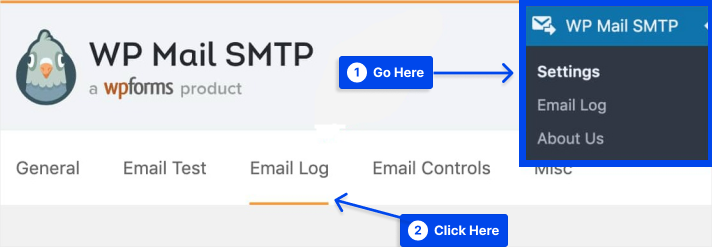
名為“啟用日誌”的選項將出現在“電子郵件日誌”頁面上。 通過選擇此選項,您可以記錄將來從您的網站發送的所有電子郵件。
通過選擇此選項,WordPress 電子郵件記錄將包含以下信息:
- 通知您是否已成功發送的電子郵件的狀態。
- 發送消息的日期和時間。
- 電子郵件的主題行。
- 收件人的電子郵件地址,包括 CC 和 BCC。
- 來自電子郵件。
- 附件總數。
- 郵件程序選項已被使用。
- 有關內容技術細節的信息,例如 MIME 類型。
- 選中啟用日誌旁邊的框。
選擇此選項將導致在其下方出現一個附加選項列表。
以下是選項:
- 記錄電子郵件內容:通過啟用此設置,您可以查看已發送的所有電子郵件的內容。 必須仔細考慮您是否需要此選項,因為您網站的數據庫會將電子郵件內容存儲為純文本,而不是加密的,這可能會帶來安全風險。
- 保存附件:如果您選擇此選項,所有電子郵件附件都將存儲在您的 WordPress 站點的上傳文件夾中。 對於發送大量附件的站點,此設置可能會導致磁盤空間問題。
- 打開電子郵件跟踪:使用此選項,您可以確定收件人是否打開了您的電子郵件。
- 單擊鏈接跟踪:通過選中此選項,您可以確定收件人是否單擊了您的任何電子郵件。
- Webhooks 狀態:只有特定的 WP Mail SMTP 郵件程序才能訪問此設置。 默認情況下,此設置應設置為“已訂閱”。 通過這樣做,該插件將使用您的電子郵件的傳遞狀態更新您的電子郵件日誌。
- 日誌保留期:借助此下拉菜單,您可以選擇站點日誌在被永久刪除之前應在服務器上保留多長時間。
是否啟用這些設置完全取決於您的選擇。 它們都是可選的,不必為啟用電子郵件日誌記錄而啟用。

- 單擊“保存設置”按鈕以啟用 WordPress 電子郵件日誌記錄。
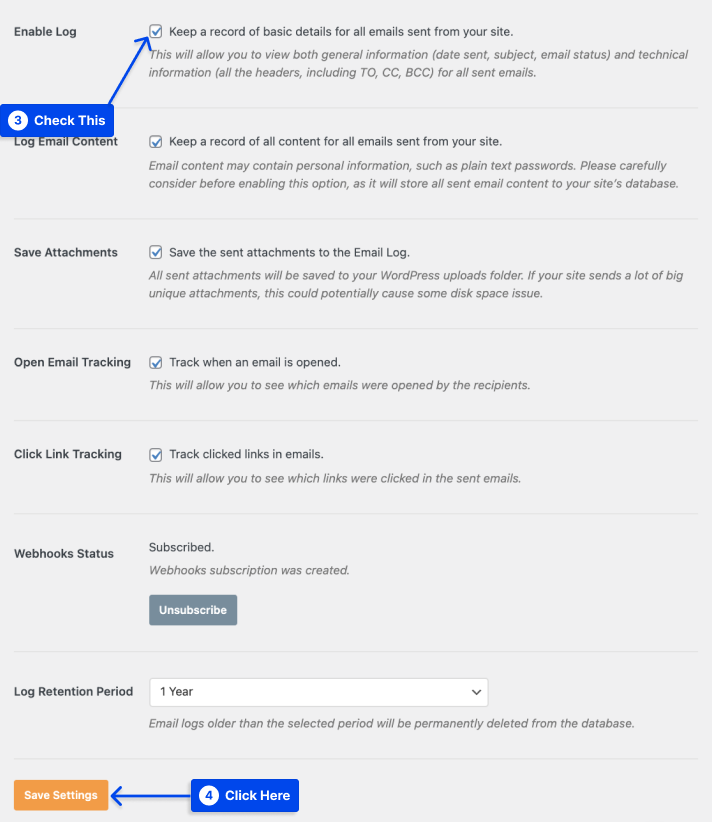
- 轉到WP Mail SMTP ,然後單擊管理菜單上的電子郵件日誌選項以查看您的 WordPress 電子郵件日誌。
在電子郵件列表中,最近的電子郵件將顯示在頂部。
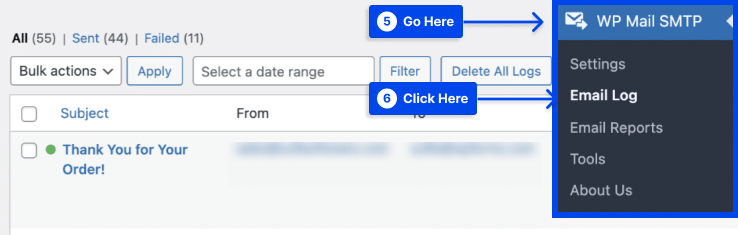
如果您想查看有關特定電子郵件的更多信息,請單擊主題。 這會將您帶到專門用於該特定電子郵件的頁面。
它包含電子郵件狀態、發件人、打開和點擊跟踪數據等詳細信息。 如有必要,還可以根據日誌中的信息導出、打印和重新發送電子郵件。
如何檢查 WordPress 電子郵件是否已送達?
您可以使用 Check & Log Email 插件來驗證您的電子郵件是否已送達。 請按照以下步驟使用它:
- 安裝並激活插件。
- 轉到您的 WordPress 儀表板中的檢查和記錄電子郵件。
- 單擊“狀態”選項。
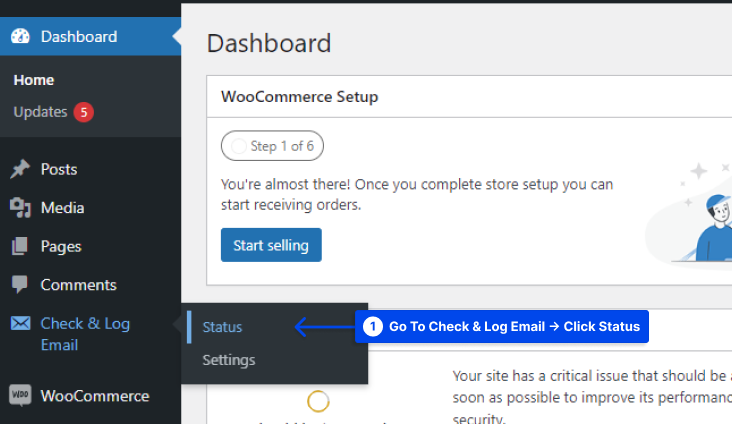
- 複製 mail-tester.com 上的電子郵件地址,您將向其發送測試電子郵件。
Mail-tester 不會像 Gmail 或 Yahoo 那樣阻止或過濾電子郵件。
- 將電子郵件地址粘貼到“將測試電子郵件發送至”框中。
- 單擊“發送測試電子郵件”按鈕以向您的郵件測試地址發送電子郵件。
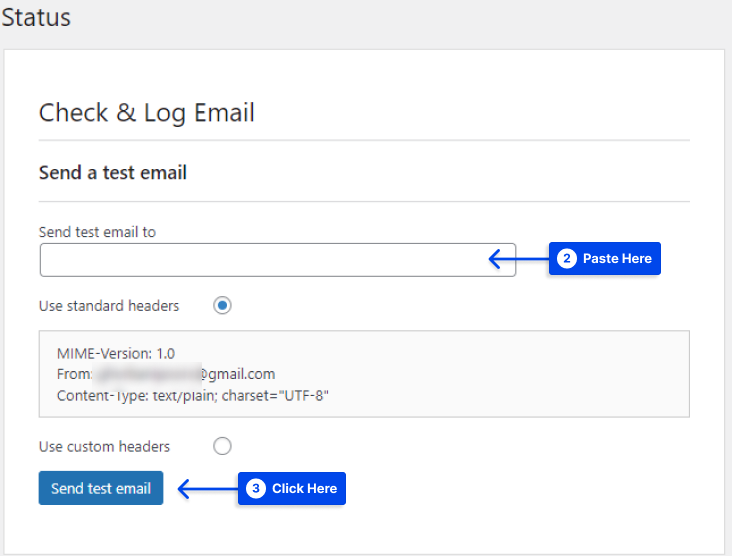
- 返回mail-tester.com ,點擊查看郵件是否收到。
結論
本文解釋了為什麼必須在 WordPress 和 WooCommerce 中設置電子郵件日誌,如何快速設置 WordPress 和 WooCommerce 電子郵件日誌,以及如何檢查 WordPress 電子郵件是否已送達。
我們很高興與您分享這篇文章。 感謝您花時間閱讀它。 評論部分可用於您可能有的任何問題或意見。
我們的 Facebook 和 Twitter 頁面上的內容會定期更新。 請關注他們以隨時了解情況。
